FF14の機能の一つ、「グループポーズ(gpose、グルポ)」はかなり優秀な機能!
使いこなしている方も多いですが「使ったことがない」「使い方がよく分らない」という声も未だに多いです。
でも使わなきゃもったいない!ボタンを押すだけでSS(スクショ、スクリーンショット)のレベルはぐんと上がります!
今回は一歩踏み込んだライティング編です!

まずは「モーションストップ」から
そもそもグルポとはなんぞやという方は基礎中の基礎、ソロ編、パーティー編はこちらからご覧ください。
モーションストップを使えたらこのライティング編でアレンジしていきましょう!
ライティングとは
ライティングとは、照明のこと、lighting、ものを明るく照らすことです。具体的にはカメラのフラッシュ機能がそれにあたります。
上手な方だとあえて影を出してみたり…追求すればするほどはまっていく分野なのかと思います。
グルポはデフォルトのままでももちろんきれいに撮れることもあるのですが、屋内のスタジオや夜のフィールドだと暗くてイマイチ!ということもあると思います。
今回はモーションストップを使ってベストショットを切り出した後、画面をいい感じの明るさにする方法をご紹介!
なお、前述のとおり上手な方の真似をしようとすると難しくてあきらめてしまうと思うので、超初心者のみなさん、そしてわたしでも使える超簡単な方法をご紹介します!
グループポーズにおけるライティング
グループポーズでは3つの方法があります。
- ライトの設置
- 明るさのマニュアル調整を有効にする
- キャラクターのライティング
ここからは実際の画像を比較しながら見ていきます。
画像はデフォルトと比較する形で見ていきます。基本的には左がデフォルト画面(gpose起動直後)、右が調整後になります。
使ってみよう!:ライトの設置
一番初めに実装されたライティング機能です。
これも奥が深くて、実は色が変えられたり3つ設置できたり無限の楽しみ方があるのですが、超初心者はとりあえずこの操作だけ覚えて帰りましょう!!
まず、gposeを起動します。

ちょっとカメラを引いて、赤枠のボタンを押しましょう!
これでライト1がカメラの場所に設置されます。
なお、カメラの引き方は通常のゲーム画面と同様、右アナログスティック、マウスのホールボタン、Page Downなどで行います。
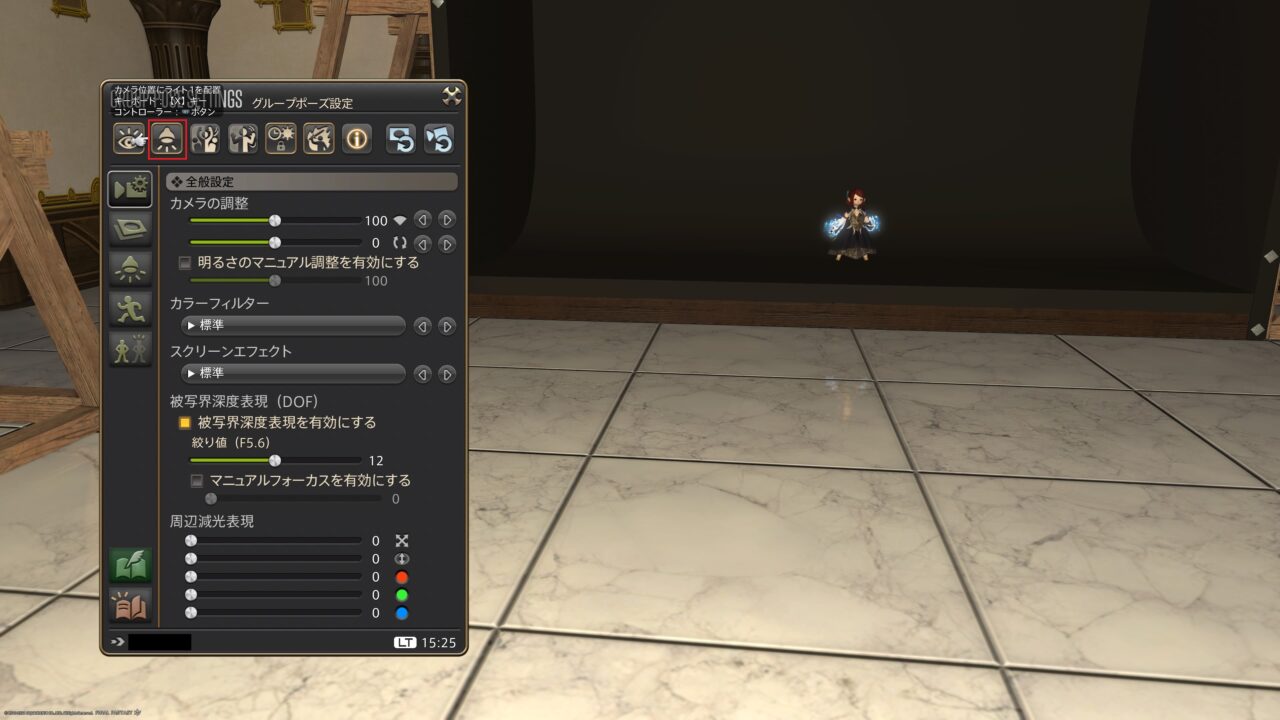
引いたカメラを元の位置に戻して撮影!


いい感じの明るさになりました!
もっと明るくしたいときはカメラを近い位置に、暗くしたいときはカメラを遠い位置において調整します。
使ってみよう!:明るさのマニュアル調整を有効にする
カメラ設定の最初の画面にある「明るさのマニュアル調整を有効にする」を触っていきます。
これは画像そのものを明るくするものです。
カメラの設置は光源をおいて明るくしていましたが、これは画面そのものを明るくするイメージです。少し色がかわったりするので注意!ただカメラの移動がないのですごく使いやすいです。

赤枠の「明るさのマニュアル調整を有効にする」にチェックを入れます。デフォルト値は100です。


後ろの背景を含め、全体的に明るくなりました!スファライのエフェクトが結構まぶしいです。
次は反対に値を小さくしてみます。


武器のエフェクトがきれいに映っています。これはこれで活用法があるかも…!?
ちなみに背景の明るさによって明るさ100のときにデフォルトより明るくなるか暗くなるかは変わります。明るくしたい場合は数字を大きく、暗くしたい場合は数字を小さくするのに変わりはありません。
下の画像は白背景で取りましたが、チェックを入れるとデフォルトより暗くなります。


この値は周りの明るさに左右されるようなので、バーを動かして試してみてください!
ぽちっと押してバーを動かせば明るくなる!いや~~超簡単ですね!!!!
使ってみよう!:キャラクターのライティング
これはキャラクターだけをライティングしてくれるシステム!!
カメラの設置と明るさの調整は周りも明るくなっていましたが、これはキャラクターだけが明るくなります。
デフォルト画面はこちら。

キャラクターのライティングを100にします。(実際動かして好きな値にしてください)


背景の星空は変わらないのに、キャラクターとマウントだけ明るくなりました!
夜や暗めのスタジオで活躍する機能です。
バーをいろいろ触って慣れていきましょう!
画面が暗くてイマイチ問題はこれで解決です!
3種類の合わせ技もおk!
ライトの色を変えてみてもおk!
たくさん遊んでいい思い出を作っていきましょう!

最近モンクにはまっています。迅雷なくなってからもっと楽しくなった!
